Win10局域网共享设置教程
时间:2025-09-16 16:11:48 183浏览 收藏
还在为Win10局域网共享文件发愁吗?本文将详细介绍**win10局域网共享文件夹设置步骤**,助您轻松实现文件共享。首先,确保启用网络发现和文件共享功能,关闭密码保护以简化访问。接着,通过共享向导快速共享文件夹,或使用高级共享设置自定义共享名称与权限,灵活控制访问策略。若要实现免登录访问,可启用Guest账户并分配相应权限。最后,只需在其他设备上通过文件资源管理器输入`\\IP地址`(如`\\192.168.1.100`)即可访问共享资源。解决局域网共享难题,就看这篇Win10共享文件夹设置教程!
首先启用网络发现和文件共享,进入设置→网络和Internet→网络和共享中心→更改高级共享设置,启用相关选项并关闭密码保护;接着右键目标文件夹→属性→共享→添加Everyone用户并设置权限→点击共享;如需自定义,可使用高级共享设置修改共享名称与权限;为实现免登录访问,可在计算机管理中启用Guest账户,并在文件夹安全选项卡中为其分配权限;最后在其他设备上通过文件资源管理器输入\IP地址(如\192.168.1.100)访问共享资源。
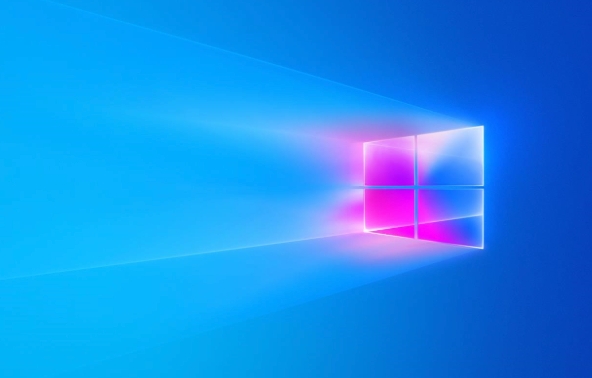
如果您尝试在局域网内与其他设备共享文件,但无法被发现或访问,则可能是由于网络发现和共享设置未正确配置。以下是解决此问题的步骤:
本文运行环境:Dell XPS 13,Windows 10 专业版
一、启用网络发现和文件共享
该步骤确保您的计算机能够被局域网内的其他设备侦测到,并允许文件与打印机共享功能生效。
1、点击左下角“开始”菜单,选择“设置”图标(齿轮形状)。
2、进入“网络和Internet”选项,然后点击左侧的“网络和共享中心”。
3、在新页面中,点击左侧边栏的“更改高级共享设置”。
4、在“专用”或“当前配置文件”部分,勾选启用网络发现和启用文件和打印机共享。
5、向下滚动至“所有网络”部分,选择关闭密码保护共享以简化访问流程(若需安全验证则保持开启)。
6、完成设置后,点击“保存更改”按钮。
二、通过共享向导快速共享文件夹
利用系统内置的共享功能可快速将指定文件夹开放给局域网用户。
1、找到需要共享的文件夹,右键单击并选择“属性”。
2、切换到“共享”选项卡,点击“共享...”按钮。
3、在弹出窗口中,点击下方的下拉箭头,从列表中选择要共享的用户,例如Everyone或特定用户名。
4、选择用户后点击“添加”,在权限级别列中设置其访问权限,如读取或读取/写入。
5、确认无误后点击“共享”按钮,系统会显示共享成功提示。
三、使用高级共享设置自定义共享名称与权限
此方法允许您设定自定义共享名及更详细的访问控制策略。
1、右键点击目标文件夹,选择“属性”,进入“共享”选项卡。
2、点击“高级共享”按钮,勾选共享此文件夹复选框。
3、在“共享名称”输入框中输入一个易于识别的名称,可修改默认名称以便局域网内查找。
4、点击“权限”按钮,在新窗口中根据需求为不同用户组分配完全控制、更改或读取权限。
5、设置完成后依次点击“确定”保存所有更改。
四、配置本地用户与Guest账户权限
当目标设备未设置匹配账户时,启用Guest账户可实现免登录访问。
1、右键“此电脑”,选择“管理”进入计算机管理界面。
2、展开“本地用户和组”,点击“用户”,在右侧找到“Guest”账户并双击打开。
3、取消勾选“账户已禁用”,并点击“确定”激活Guest账户。
4、返回文件夹属性,在“安全”选项卡中点击“编辑”,再点击“添加”。
5、输入Guest后点击“检查名称”,确认无误后点击“确定”。
6、为Guest账户赋予适当的权限(如读取或读取/写入),最后点击“应用”。
五、通过IP地址或计算机名访问共享资源
在客户端设备上通过网络路径定位并连接已共享的文件夹。
1、在共享文件夹的主机上按“Win + R”键,输入“cmd”打开命令提示符。
2、执行ipconfig命令,记录“IPv4 地址”信息,例如192.168.1.100。
3、在另一台Windows设备上打开文件资源管理器,在地址栏输入\\192.168.1.100(替换为实际IP)并回车。
4、若提示输入凭据,请根据共享设置输入对应用户名和密码;若已关闭密码保护,则直接访问共享内容。
本篇关于《Win10局域网共享设置教程》的介绍就到此结束啦,但是学无止境,想要了解学习更多关于文章的相关知识,请关注golang学习网公众号!
-
501 收藏
-
501 收藏
-
501 收藏
-
501 收藏
-
501 收藏
-
266 收藏
-
421 收藏
-
111 收藏
-
435 收藏
-
462 收藏
-
231 收藏
-
416 收藏
-
209 收藏
-
424 收藏
-
157 收藏
-
159 收藏
-
180 收藏
-

- 前端进阶之JavaScript设计模式
- 设计模式是开发人员在软件开发过程中面临一般问题时的解决方案,代表了最佳的实践。本课程的主打内容包括JS常见设计模式以及具体应用场景,打造一站式知识长龙服务,适合有JS基础的同学学习。
- 立即学习 543次学习
-

- GO语言核心编程课程
- 本课程采用真实案例,全面具体可落地,从理论到实践,一步一步将GO核心编程技术、编程思想、底层实现融会贯通,使学习者贴近时代脉搏,做IT互联网时代的弄潮儿。
- 立即学习 516次学习
-

- 简单聊聊mysql8与网络通信
- 如有问题加微信:Le-studyg;在课程中,我们将首先介绍MySQL8的新特性,包括性能优化、安全增强、新数据类型等,帮助学生快速熟悉MySQL8的最新功能。接着,我们将深入解析MySQL的网络通信机制,包括协议、连接管理、数据传输等,让
- 立即学习 500次学习
-

- JavaScript正则表达式基础与实战
- 在任何一门编程语言中,正则表达式,都是一项重要的知识,它提供了高效的字符串匹配与捕获机制,可以极大的简化程序设计。
- 立即学习 487次学习
-

- 从零制作响应式网站—Grid布局
- 本系列教程将展示从零制作一个假想的网络科技公司官网,分为导航,轮播,关于我们,成功案例,服务流程,团队介绍,数据部分,公司动态,底部信息等内容区块。网站整体采用CSSGrid布局,支持响应式,有流畅过渡和展现动画。
- 立即学习 485次学习
